OneNote'u fikirlerinizi not almak, görevleri düzenlemek veya toplantı notlarını yakalamak için açarsınız. Ancak verimli hissetmek yerine, tıklamalar, menüler ve biçimlendirme sorunlarıyla boğuşursunuz.
Böyle olmak zorunda değil.
Doğru kısayollarla OneNote'ta bir profesyonel gibi gezinebilir, notları anında düzenleyebilir, metinleri biçimlendirebilir ve ihtiyacınız olanı saniyeler içinde bulabilirsiniz.
Fikirlerinizi anında yakalarken, toplantı notlarını düzenlerken veya projeler arasında geçiş yaparken, bu 20 temel OneNote kısayolu daha akıllı çalışmanıza yardımcı olacaktır. Hepsini öğrenmek için okumaya devam edin!
Bonus olarak, OneNote'a iki mükemmel alternatif sunacağız: ClickUp AI Notetaker ve ClickUp Docs.
⏰ 60 Saniyelik Özet
🔹 OneNote, fikirlerinizi zahmetsizce yakalamanıza, düzenlemenize ve paylaşmanıza yardımcı olan dijital bir not defteridir🔹 Özellikleri arasında not alma, yapılacaklar listeleri, multimedya desteği ve cihazlar arasında sorunsuz senkronizasyon bulunur🔹 Öğrenciler, profesyoneller ve takımlar için verimlilik ve işbirliğini artırmak için idealdir
🔹OneNote, aşağıdakileri yapmanıza olanak tanıyarak düzenli olmanızı sağlar:✅ Bölümler ve sayfalar içeren yapılandırılmış not defterleri oluşturun✅ Web içeriğini kırpın ve resim, ses veya el yazısı notlar ekleyin✅ Notları cihazlar arasında senkronize ederek her yerden kolayca erişin✅ Takım üyeleriyle gerçek zamanlı olarak işbirliği yapın✅ Notları hızlı bir şekilde bulmak için arayın ve etiketleyin
🔹 OneNote not alma konusunda yardımcı olurken, ClickUp gibi araçlar görev yönetimi, hedef izleme, AI not alma ve iş akışı otomasyonunu tek bir yerde birleştirerek daha da öteye gider
OneNote kısayolları nedir?
OneNote kısayolları, akışınızı kesintiye uğratmadan not almak, metin biçimlendirmek ve görevleri düzenlemek için en hızlı yoldur. Birkaç tuş vuruşuyla bölümler arasında geçiş yapabilir, yapılacaklar listeleri oluşturabilir ve notlarınızı zahmetsizce yapılandırabilirsiniz.
Bu kısayollar, klavye ve fare arasında sürekli geçiş yapma ihtiyacını ortadan kaldırarak, elinizdeki göreve odaklanmanıza yardımcı olur.
🔍 Biliyor muydunuz? OneNote, ilk olarak COMDEX Fall 2022'de "Scribbler" kod adıyla duyuruldu ve Microsoft Office paketinin bir parçası olarak tasarlandı.
OneNote'ta kısayolları kullanmanın avantajları
OneNote'da kısayolları kullanmak sadece birkaç saniye kazandırmakla kalmaz, not almayı daha sorunsuz ve verimli hale getirir.
Günlük ş Akışınızda OneNote kısayollarının bazı anahtar avantajlarına göz atalım. ⚒️
- Fareye daha az bağımlılık: Menülerde tıklamak yerine birkaç tuş vuruşuyla görevleri gerçekleştirin, yeni sayfa oluşturma gibi işlemleri çok daha hızlı yapın
- Hızlı gezinme: Ctrl+Tab tuşlarıyla bölümler ve sayfalar arasında anında geçiş yapın, ş Akışınızı kesintiye uğratmayın
- Anında etiketleme: Düşünce akışınızı kaybetmeden notlarınızı düzenli tutmak için Ctrl+1 ile görevleri anında işaretleyin
- Daha iyi not düzenleme: Ctrl+Alt+N ile kolayca alt sayfalar oluşturun, her şeyi düzenli ve kolay bulunur halde tutun
- Özelleştirilebilir kısayollar: Sık kullandığınız eylemler için anahtar kombinasyonlarını ayarlayın, böylece ş Akışı sizin istediğiniz şekilde çalışsın
- Daha az dikkat dağınıklığı: Arayüzle uğraşmak yerine içeriğinize odaklanın (toplantılar veya dersler sırasında kullanışlıdır)
- Kolaylaştırılmış görevler: Bağlantı ekleyin (Ctrl+K), yazım denetimi yapın (F7) ve diğer eylemleri anında gerçekleştirin
🔍 Biliyor muydunuz? Profesör Walter Pauk tarafından geliştirilen Cornell not alma yöntemi, sayfanızı üç bölüme ayırmanızı ister:
- Anahtar kelimeler veya sorular için dar bir sol sütun
- Ayrıntılı notlar için daha geniş sağ sütun
- Alt kısımda özet bölümü
Bu yöntemi kullanarak materyalle aktif etkileşimi teşvik edin ve önizlemeyi kolaylaştırın.
💡Profesyonel İpucu: Harika bir not alma stratejisi, Grafik Oluşturma Yöntemini kullanmaktır. Farklı kategorilere sahip içerikler için ideal olan bu yöntem, her kategori için sütunlar ve ayrıntılar için satırlar içeren bir tablo oluşturmayı içerir, böylece hızlı karşılaştırma ve inceleme yapılabilir.
OneNote'ta kısayolları kullanma
Kısayollar, manuel tıklamalara ve menü seçeneklerine güvenmek yerine, metin biçimlendirme, yeni sayfalar oluşturma veya not defterleri arasında geçiş yapma gibi günlük eylemleri anında gerçekleştirmenizi sağlar.
Nasıl yapıldığını görelim! 💪
Adım #1: Sık kullanılan kısayolları öğrenin
Klavye kısayolları, özel fonksiyonları gerçekleştiren tuş kombinasyonlarıdır. Notlar almak, not defterlerinizi düzenlemek ve görevlerinizi yönetmek için OneNote'u etkili bir şekilde kullanmak için bu kısayollara aşina olmanız gerekir.
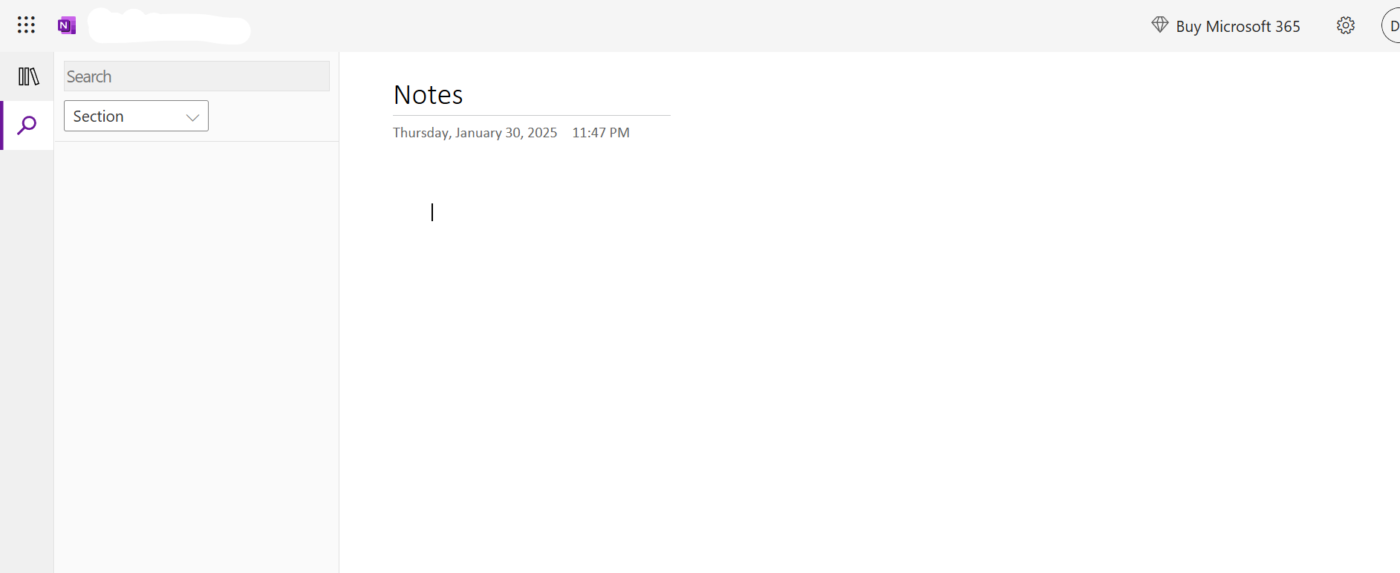
Genel gezinme, düzenleme ve biçimlendirme için kullanabileceğiniz bazı klavye kısayolları şunlardır:
| Açıklama | Kısayol |
| Geçerli bölümde yeni bir sayfa oluşturun | Ctrl+N |
| Yeni bölüm oluşturun | Ctrl+T |
| Başka bir sayfaya, bölüme veya not defterine gitmek için "Git" bölmesini açın | Ctrl+G |
| Notlarınızı aramak için arama kutusunu etkinleştirin | Ctrl+E |
| Son eylemi geri al | Ctrl+Z |
| Son eylemi tekrar yap | Ctrl+Y |
| Yeni paragraf başlatmadan satır sonu ekleyin | Shift+Enter |
| Seçili metni kalın yapın | Ctrl+B |
| Seçili metni italik yapın | Ctrl+I |
💡Profesyonel İpucu: QEC yöntemini (Soru, Kanıt, Sonuç) de kullanabilirsiniz. Bu analitik yaklaşım, beyin fırtınası oturumları için uygundur. Bir soru sorar, ardından çözümünüzün kanıtlarını ve sonucunuzu sunarsınız.
Adım #2: Kısayolları düzenli olarak kullanın
Kısayolları düzenli olarak kullanmak için bazı ipuçları:
- Düzenli olarak pratik yapın: Sayfa oluşturma ve metin biçimlendirme gibi günlük görevler için kısayolları ve OneNote şablonlarını kullanın. Ne kadar çok kullanırsanız, o kadar doğal hale gelirler
- Hile sayfaları oluşturun: Tüm kısayolları listeleyen bir hile sayfası veya OneNote kontrol listesi oluşturun
- Kısayolları fare eylemleriyle birleştirin: Doğrudan kısayolu olmayan karmaşık görevler için fare eylemlerini kullanın
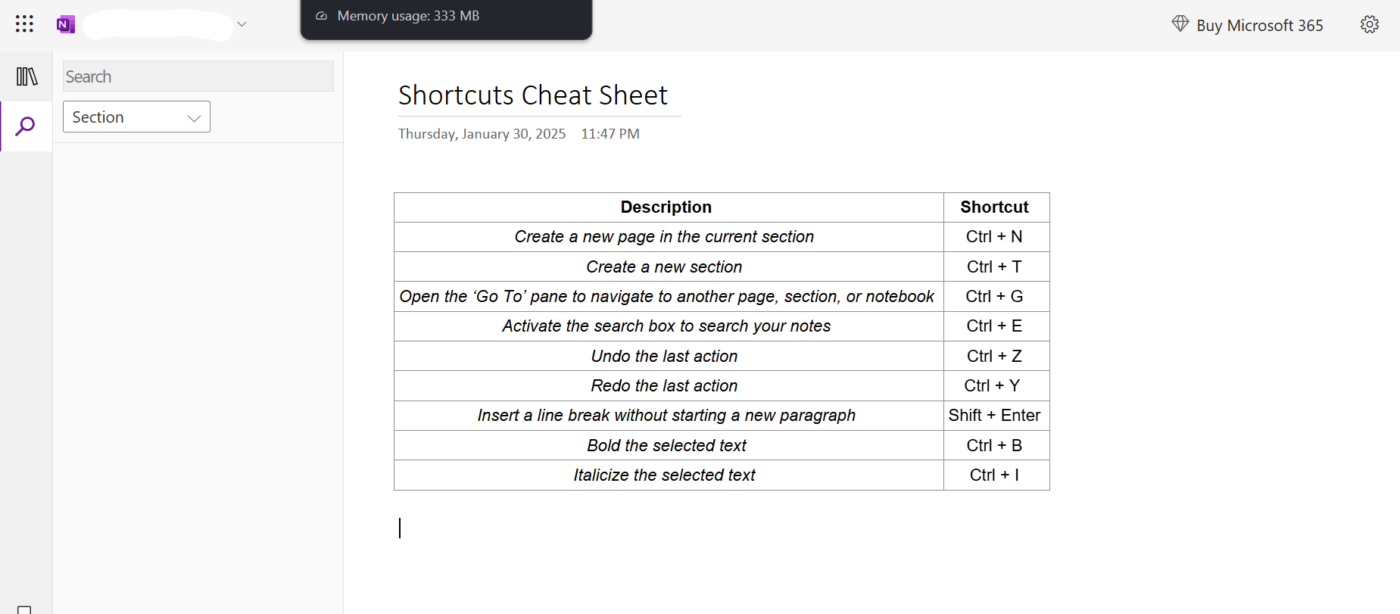
🔍 Hızlı İpucu: OneNote'un herhangi bir yerine sağ tıklayarak bağlam menüsünü açabilir ve menülerde arama yapmadan biçimlendirme, etiketleme ve görev yönetimi seçeneklerine hızlıca erişebilirsiniz.
Adım #3: Deneyiminizi özelleştirin
Aynı not defterini veya bölümü sık sık açıyorsanız, anında erişim için bir masaüstü kısayolu oluşturabilirsiniz. Böylece, OneNote'u açıp not defterleri arasında manuel olarak gezinmek yerine, tek bir tıklama ile tam olarak gitmeniz gereken yere ulaşabilirsiniz.
Ayarları şu şekilde yapabilirsiniz:
- OneNote'u açın ve kısayol oluşturmak istediğiniz not defterini veya bölümü bulun. Bağlantıyı kopyalamak için not defterinin veya bölümün adını sağ tıklayın. Ayrıca Paylaş düğmesini seçip Not Defterine Bağlantıyı Kopyala

- Masaüstünüze sağ tıklayın, Yeni'yi seçin ve Kısayol'a tıklayın. Kopyaladığınız bağlantıyı konum alanına yapıştırın ve İleri'ye tıklayın
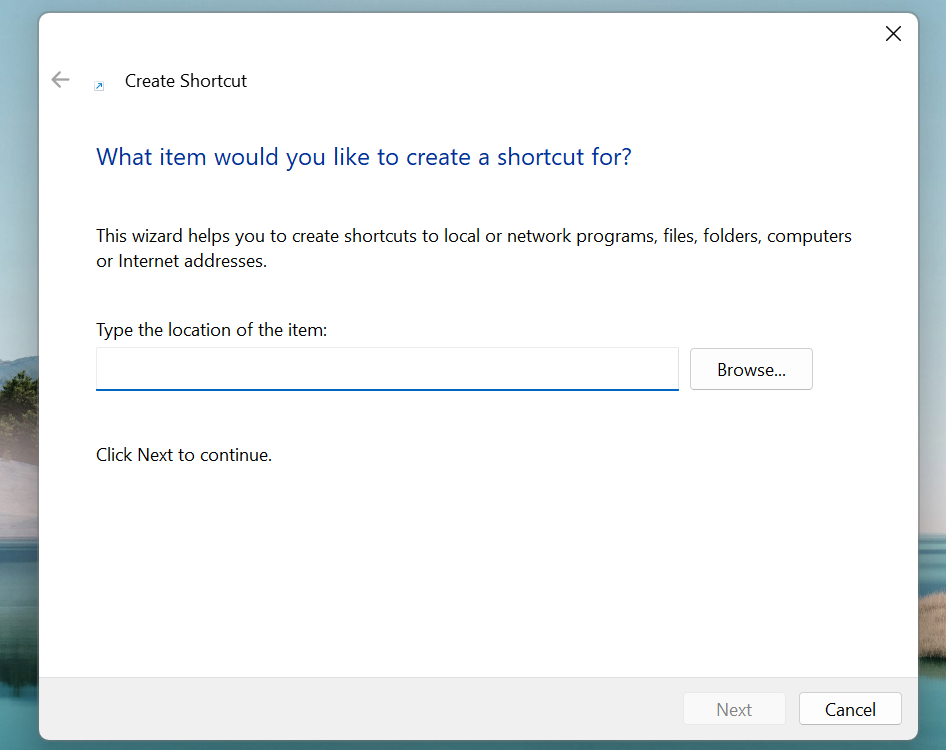
- Kısayolunuza "İş Notları" veya "Günlük Planlayıcı" gibi bir ad verin ve Bitir 'i tıklayın
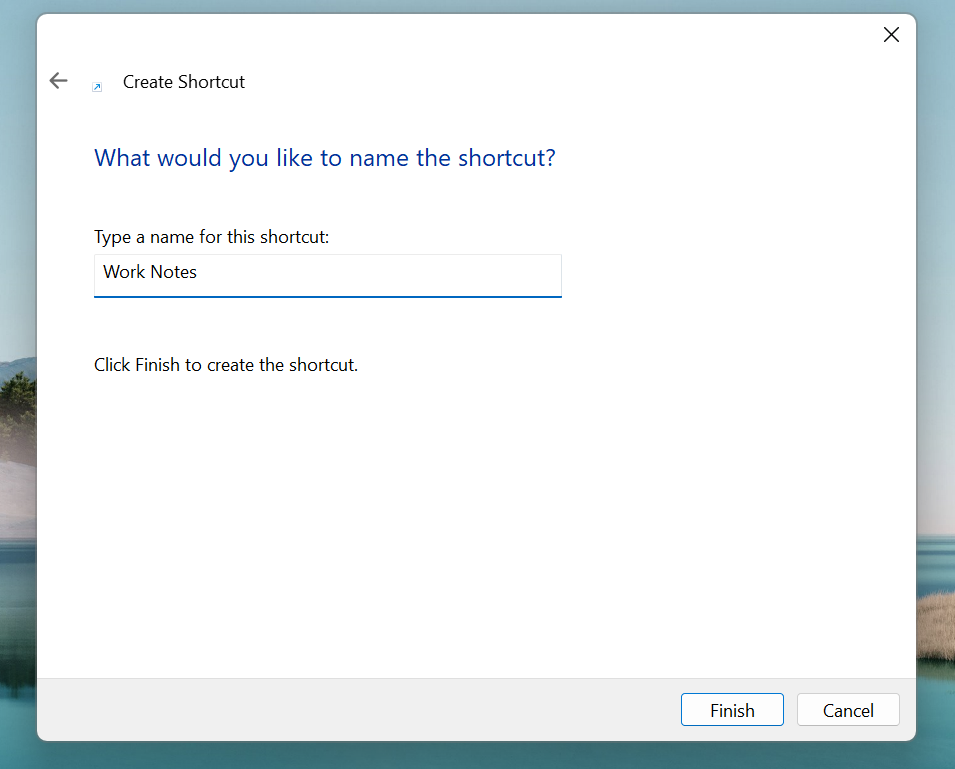
⚙️Bonus: Toplantıları kolayca belgelendirmenize yardımcı olacak Onenote için Toplantı Tutanağı Şablonu.
🔍Biliyor muydunuz? Not almak sadece bir şeyleri yazmak değildir; aktif bir beyin egzersizidir. Dinlerken, bilgileri filtrelerken ve neyi not alacağınıza karar verirken, "kodlama" adı verilen bir sürece girersiniz
Bu zihinsel çaba, anahtar fikirleri aklınızda tutmanıza, önemli olanlara öncelik vermenize ve genel kavrayışınızı artırmanıza yardımcı olur. Bu nedenle, bir dahaki sefere not alırken, sadece bilgiyi kaydetmediğinizi, onu aklınızda tuttuğunuzu unutmayın!
Verimliliğinizi Artıracak En İyi 20 OneNote Kısayolu
Klavye kısayolları, OneNote'u kullanma şeklinizi büyük ölçüde değiştirebilir ve verimliliğinizi artırabilir. İşte ş Akışınızı kolaylaştırmak için bazı gelişmiş OneNote kısayolları.
İşinizi kolaylaştırmak için kısa bir not:
- Kısayolda artı işareti (+), aynı anda birden fazla anahtara basmanız gerektiğini gösterir
- Kısayolda virgül işareti (,) belirli bir sırayla birden fazla anahtar tuşuna basmanız gerektiğini gösterir
| Açıklama | Kısayol |
| Hızlı Not oluşturun | Ctrl+Shift+M |
| Yazım denetimi yapın | F7 |
| Seçili kelime için eş anlamlılar sözlüğünü açın | Shift+F7 |
| O anda odaklanmış nesnenin bağlam menüsünü görüntüleyin | Shift+F10 veya Windows Menü anahtarı |
| Bağlantı ekleme | Ctrl+K |
| Geçerli sayfadaki kural çizgilerini gösterme veya gizleme | Ctrl+Shift+R |
| Geçerli tarihi ekle | Alt+Shift+D |
| Geçerli saati ekle | Alt+Shift+T |
| Seçilen ses kaydını oynat | Ctrl+Alt+P |
| Ses kaydının oynatılmasını durdurun | Ctrl+Alt+S |
| Mevcut ses kaydını 10 saniye ileri atlayın | Ctrl+Alt+U |
| Mevcut ses kaydını 10 saniye geri atlayın | Ctrl+Alt+Y |
| Geçerli sayfaya belge veya dosya ekleme | Alt+N, F |
| Bir dosyadan resim ekleyin | Alt+N, P |
| Matematik denklemi başlatın veya seçili metni matematik denklemi dönüştürün | Alt+Eşittir işareti |
| Tablo oluşturun | Yeni bir metin satırı yazdıktan sonra sekme tuşu |
| Sayfanın başlığına atlayın ve seçin | Ctrl+Shift+T |
| Geçerli paragrafı ve alt paragraflarını seçin | Ctrl+Shift+Tire |
| Bir taslağın tüm düzeylerini genişletin | Alt+Shift+0 |
| Tam sayfa görünümünü etkinleştirin veya devre dışı bırakın | F11 |
| Geçerli sayfa sekmesine odaklanın | Ctrl+Alt+G |
| Bölümdeki önceki veya sonraki sayfaya gidin | Ctrl+Sayfa yukarı, Ctrl+Sayfa aşağı |
OneNote'u kullanmanın sınırları
OneNote, değerli özelliklerle doludur, ancak sınırlayıcı olabilir. Karşılaşabileceğiniz bazı yaygın engeller şunlardır:
- 🔄 Senkronizasyon sorunları: OneNote, OneDrive'a bağlı olduğundan senkronizasyon yavaş veya hatalı olabilir ve notlarınızın kaybolmasına veya sürümlerin güncel olmamasına neden olabilir (özellikle cihazlar arasında sık sık geçiş yapıyorsanız)
- 🔌 Sınırlı uyumluluk: OneNote diğer araçlarla her zaman uyumlu çalışmaz, bu da notları dışa aktarmayı veya Microsoft ekosistemi dışında işbirliği yapmayı biraz zorlaştırır
- 🎨 Temel biçimlendirme: Word veya ClickUp Belgeleri ile karşılaştırıldığında, OneNote'un biçimlendirme seçenekleri oldukça basit kalır; bu da, şık ve görsel açıdan zengin belgeleri sevenler için ideal değildir
- 📜 Sonsuz kaydırma: Uzun listeler, bölümler arasında hızlıca geçiş yapmanın veya ihtiyacınız olanı hızlıca bulmanın bir yolu olmadan, hızla bir kaydırma maratonuna dönüşebilir
Bonus Kısayollar:
- OneNote'da tarihsiz bir Outlook görevini hızlıca bulmak için Ctrl + E tuşlarına basın, "tarih Outlook görevi" yazın ve Enter tuşuna basarak son tarihi belirlenmemiş görevleri filtreleyin
- Gezinti çubuğunda farklı bir not defterine geçmek için Ctrl+G tuşlarına basın. Ardından, aşağı veya yukarı ok tuşunu kullanarak bölümler arasında gezinin veya Tab tuşunu kullanarak farklı bir not defteri seçin ve Enter tuşuna basın
- Önceki sayfaya gitmek için Alt+Sol ok anahtarını kullanın
ClickUp ile tanışın: En iyi OneNote alternatifi
İş için her şeyi içeren uygulama ClickUp, iş akışınızı kolaylaştıran ve verileri, belgeleri ve konuşmaları tek bir yerde toplayan hepsi bir arada verimlilik platformudur.
Projeler, görevler ve belgeleri yönetmekten takımınızla işbirliği yapmaya kadar, düzenli ve verimli kalmanıza yardımcı olacak kapsamlı bir araç seti sunar.
ClickUp'ı kullanmaya başlamak için bazı yollara göz atalım. 👀
ClickUp Belgeleri ile belgelemeyi kolaylaştırın
Hiç bir uygulamada notlar alıp, başka bir uygulamada görevleri yönettikten sonra, ikisi arasında geçiş yapmak için çok zaman harcadınız mı? ClickUp Belgeler, fikirlerinizi, notlarınızı ve eylem öğelerinizi tek bir yerde tutarak bağlam değiştirme nedeniyle verimlilik kaybını ortadan kaldırmaya yardımcı olur.
Toplantı sırasında parlak bir fikir mi geldi? Belgeyi terk etmeden onu vurgulayın, göreve dönüştürün ve bir ekip arkadaşınıza atayın .
Notlarınızın ayrı bir yerde saklandığı OneNote'un aksine, ClickUp Belgeleri doğrudan projelerinize ve görevlerinize bağlanır. Bir görev üzerinde çalışırken toplantı notlarına başvurmanız mı gerekiyor? Hepsi orada (sekme arasında geçiş yapmanıza gerek yok).
Eğik çizgi komutlarıyla teknik belgeler için tablolar, afişler, sütunlar ve hatta sözdizimi vurgulu kod blokları ekleyebilirsiniz. Notlarınızı daha ilgi çekici hale getirmek mi istiyorsunuz? Daha zengin ve etkileşimli bir deneyim için videolar, resimler ve bağlantılar ekleyin
📌 Verimlilik İpucu: Klavye kısayollarını etkinleştirerek ClickUp'ta verimliliğinizi artırın! Sağ üst köşeye gidin, kişisel avatarınıza tıklayın ve Ayarlar'ı seçin. Tercihler bölümüne gidin ve Klavye Kısayollarını etkinleştirerek gezinmeyi anında hızlandırın.
İşte ClickUp Belgeleri için bir kısayol hile sayfası! 🤩
| Eylem | Kısayol Mac | Kısayol Pencereleri |
| Seçtiğiniz metinden yorum oluşturun. | Cmd+Shift+M | Ctrl+Shift+M |
| Seçtiğiniz metinden bir görev oluşturun. | Cmd+Option+T | Ctrl+Alt+T |
| Seçili metin bloğunu vurgulayın. | Cmd+Shift+H | Ctrl+Shift+H |
| Metin bloğunu çoğaltın. | Cmd+D | Ctrl+D |
| Metni sağa veya sola hizalayın | Cmd+Shift+R | Ctrl+Shift+R |
| Metni ortaya hizalayın | Cmd+Shift+E | Ctrl+Shift+E |
| Satır içi kod kullanın | Cmd+Shift+C | Ctrl+Shift+C |
| Madde işaretli liste oluşturun | Cmd+Shift+9 | Ctrl+Shift+9 |
| Kontrol listesi oluşturun | Cmd+Shift+8 | Ctrl+Shift+8 |
| Numaralı liste oluşturun | Cmd+Shift+7 | Ctrl+ Shift+7 |
| Bir veya birden fazla içerik bloğunu taşıyın | Option+Yukarı veya Aşağı ok tuşu | Alt+Yukarı veya Aşağı ok tuşu |
ClickUp Not Defteri'nde notları ve kontrol listelerini yönetin
Hiç bir fikri not alıp sonra nereye koyduğunuzu unuttuğunuz oldu mu? ClickUp Not Defteri bunun bir daha asla olmaması için garanti eder.
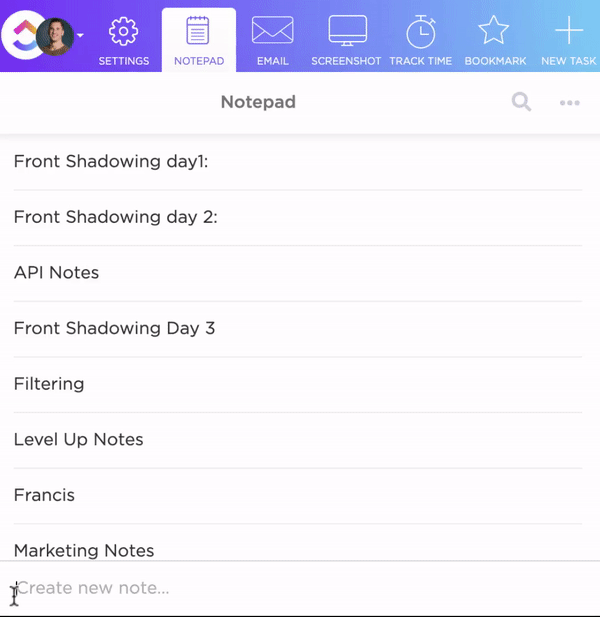
Beyin fırtınası yaparken, hatırlatıcılar yazarken veya bir proje haritası oluştururken, bu araç her şeyi düzenli tutar.
İşte nasıl:
- 📝 Hızlı notlar, dağınıklık yok: Görev yöneticisinin gücüyle not defterinin basitliğini elde edin. Notlarınızı yapılandırılmış ve kolay taranabilir hale getirmek için başlıklar, madde işaretleri ve renk kodları kullanın
- ✅ Notları anında görevlere dönüştürün: Toplantı notları mı alıyorsunuz? Eylem öğeleri ortaya çıktıkça, bunları anında görevlere dönüştürün, ekip arkadaşlarınıza atayın ve son tarihleri ayarlayın; artık başka bir araca kopyalayıp yapıştırmanıza gerek yok
- 🔄 Kolayca sürükleyin, bırakın ve düzenleyin: Etkileşimli kontrol listeleri oluşturun, görevleri yeniden sıralayın ve daha iyi bir yapı için iç içe alt görevler oluşturun. İster market listesi ister kapsamlı bir proje dökümü olsun, bu not alma uygulaması kontrolü sizin elinizde tutar
Not Defteri ve Belgeler'de kullanabileceğiniz bazı metin kısayolları!
| Eylem | Mac için kısayol tuşu | Windows için kısayol tuşu |
| bir kişiyi @bahsetme | @ | @ |
| bir görevi @bahsetme | @@ | @@ |
| bir belgeye @bahsetme | @@@ | @@@ |
| OklarMetne sol, sağ ve çift yönlü oklar ekleyin | -><-<-> | -><-<-> |
| Kod BloğuBir kod bloğundaki tüm karakterleri seçin | Cmd+A | Ctrl+A |
| YorumEn son yorumunuzu düzenleyin | Yukarı ok | Yukarı ok |
| Emoji | :nameOfEmoji | :nameOfEmoji |
| BağlantıMetni vurgularken bağlantı ekleme | Cmd+K | Ctrl+K |
💡Profesyonel İpucu: Kullanılabilir tüm kısayolları tek bir yerde görmek ister misiniz? Kişisel avatarınıza tıklayın ve Klavye Kısayolları'nı seçin. Buradan, sol tarafta bulunan farklı kategorileri keşfederek iş akışınız için en kullanışlı kısayolları bulabilirsiniz. Bu kısayolları öğrenerek zaman kazanabilir ve odaklanabilirsiniz.
ClickUp AI Notetaker ve ClickUp Brain ile yapay zeka destekli bir yazma asistanı edinin
ClickUp AI Not Alıcı
ClickUp'ın AI Notetaker ile not alma 10 kat daha güçlü hale geliyor — toplantıların ardından ortaya çıkan karmaşayı net ve eyleme geçirilebilir içgörülere dönüştürmek için tasarlanmış bir araç.
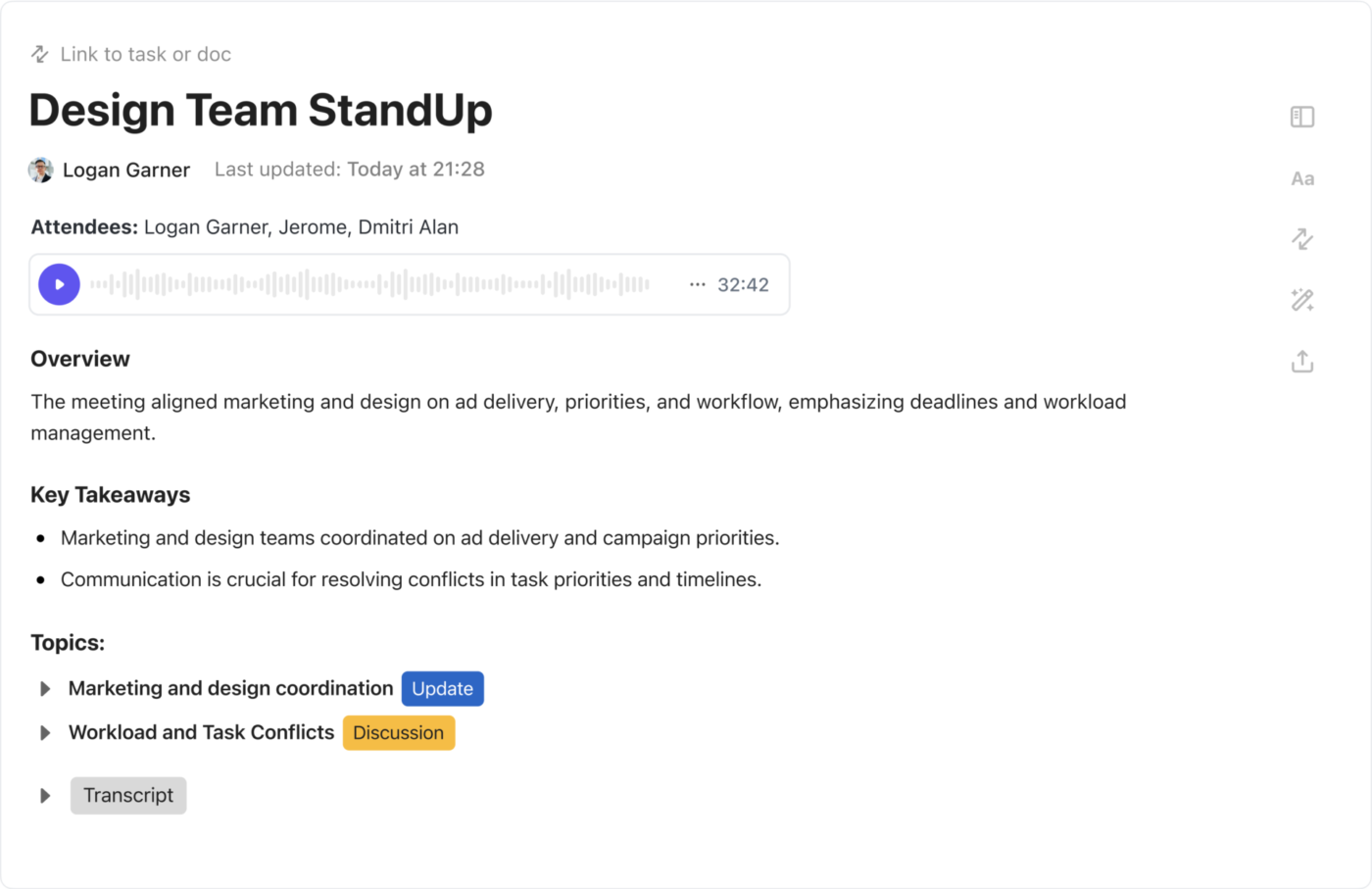
İşte size nasıl yardımcı olacak:
- ✅ Alınan her kararın kaydedilmesini ve odada bulunan veya bulunmayan herkesle kolayca paylaşılabilmesini sağlar
- 📝 Eylem öğelerini yakalar ve doğru kişilere atar
- 🔗 Her tartışmayı ilgili görevlere ve dosyalara bağlarken tam bağlam sağlar, böylece takımınız geçmişi tekrar gözden geçirmeye gerek kalmadan ilerleyebilir
ClickUp Brain
ClickUp Brain, yapay zeka gücüyle not almayı bir üst seviyeye taşır. Dağınık düşüncelerden anında yapılandırılmış özetler oluşturarak ham fikirleri iyi organize edilmiş notlara dönüştürür.
📌 Denemeniz için bazı ipuçları:
- Bu toplantı tutanaklarını görevler ve son tarihler içeren yapılandırılmış bir özet haline getirin
- Bu beyin fırtınası oturumundan en önemli bilgileri çıkarın
- Dağınık notları daha kolay başvuru için kategorilere ayırın
- Kolay uygulama için bu notlara dayalı bir kontrol listesi oluşturun
- Bu proje planındaki görevleri belirleyin ve doğru kişilere atayın
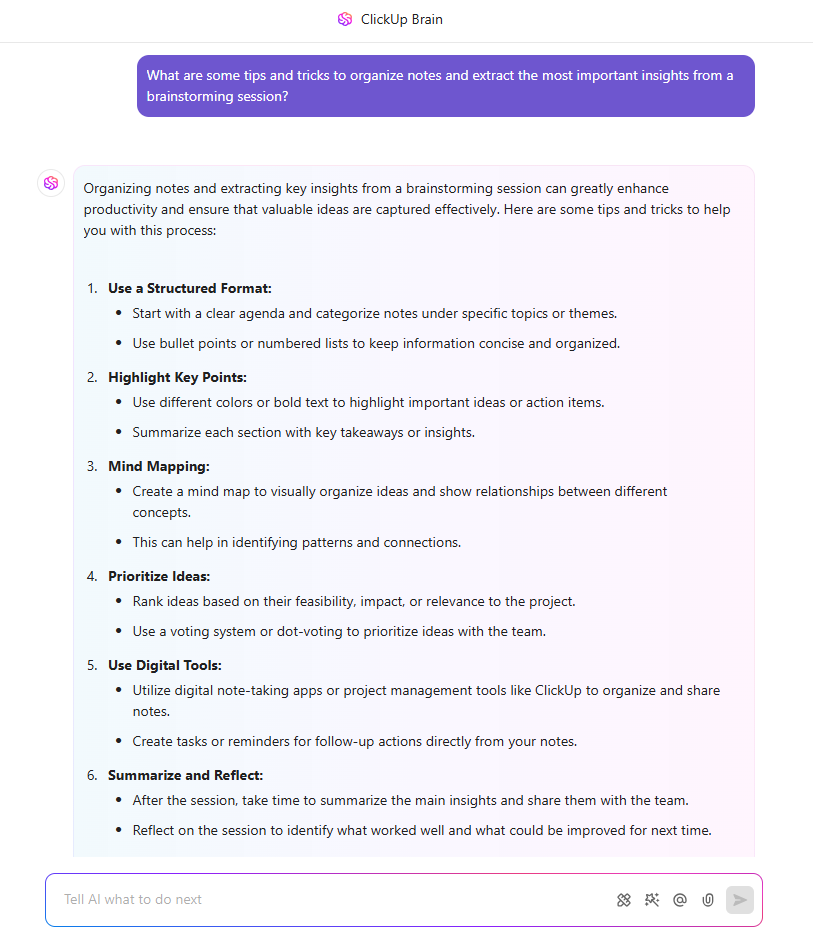
Ayrıca, transkripsiyon yetenekleri sayesinde tartışmaları aranabilir metne dönüştürebilirsiniz, bu da onu çevrimiçi toplantılar ve beyin fırtınası oturumları için mükemmel hale getirir.
Ayrıca, gramer hatalarını düzeltmek, açıklığı artırmak ve yazınızı anında iyileştirmek için gerçek zamanlı düzenleme önerileri sunar. Raporlar, blog gönderileri veya şirket içi belgeler hazırlıyor olun, ClickUp Brain kelimelerinizin akışını sorunsuz hale getirir.
🧠 Eğlenceli Bilgi: Rönesans, not alma alışkanlıklarında önemli bir değişime yol açtı. 15. yüzyılda Johannes Gutenberg'in matbaayı icat etmesiyle kitapların seri üretimi mümkün hale geldi.
Kitaplar daha erişilebilir hale geldikçe, insanlar düşüncelerini ve fikirlerini kaydetmek için metinlere notlar almaya ve kenarlarına yazmaya başladı. "Kenar notları" olarak bilinen bu el yazısı notlar, bir tür not alma biçimi haline geldi
Not almaya değer uygulamayı seçin — ClickUp
Artık bu OneNote kısayollarını öğrendiğinize göre, notlarınızı ustaca kullanmaya bir adım daha yaklaştınız. Ancak, her şeyi belgelendirirken projeleri yönetmek, görevleri izlemek ve takımlarla işbirliği yapmak için daha güçlü bir araca ihtiyacınız varsa, ClickUp tam size göre.
İş için her şeyi içeren uygulama ClickUp, verimliliği korumak için bir dizi araç sunar.
ClickUp Docs ile belgeler oluşturup üzerinde işbirliği yaparken, bunları işinizle bağlantılı tutabilirsiniz. ClickUp Brain, dağınık fikirleri net bir plana dönüştürmenize yardımcı olur ve ClickUp Notepad, hızlı düşüncelerinizin kaybolmamasını sağlar.
ClickUp ile araçlar arasında geçiş yapmak için daha az zaman harcayın, işlerinizi halletmek için daha fazla zaman ayırın. ClickUp'a bugün ücretsiz kaydolun! ✅

